ಪರಿವಿಡಿ
ನಿಮ್ಮ ತ್ವರಿತ ಉತ್ತರ:
ಇನ್ಸ್ಟಾಗ್ರಾಮ್ ವೀಡಿಯೊ ಅಥವಾ ಫೋಟೋಗೆ ಲಿಂಕ್ ಪಡೆಯಲು, ನೀವು ಆ ಪೋಸ್ಟ್ ಅನ್ನು ಟ್ಯಾಪ್ ಮಾಡಬೇಕು ಮತ್ತು ನಂತರ ಪಾಪ್-ಅಪ್ನಲ್ಲಿ ನೀವು ನೋಡುತ್ತೀರಿ ಮಾಡಬೇಕಾದ ಕೆಲಸಗಳ ಪಟ್ಟಿ.
ಆ ಪಟ್ಟಿಯಿಂದ 'ಕಾಪಿ ಲಿಂಕ್' ಆಯ್ಕೆಯನ್ನು ಟ್ಯಾಪ್ ಮಾಡಿ ಮತ್ತು ಈ ವೀಡಿಯೊ ಅಥವಾ ಫೋಟೋಗೆ URL ಅನ್ನು ನಕಲಿಸಲಾಗುತ್ತದೆ ಮತ್ತು ನೀವು ಅದನ್ನು ಬೇರೆಯವರೊಂದಿಗೆ ಹಂಚಿಕೊಳ್ಳಲು ಸಾಧ್ಯವಾಗುತ್ತದೆ.
ನಿಮ್ಮ ಸಾಧನದಲ್ಲಿ ಅದನ್ನು ಉಳಿಸಲು ನೀವು ವೀಡಿಯೊ ಡೌನ್ಲೋಡ್ ಮಾಡುವ ಪರಿಕರವನ್ನು ಸಹ ಪ್ರಯತ್ನಿಸಬಹುದು.
ನೀವು Instagram ನಲ್ಲಿ ಎಂದಾದರೂ ವೀಡಿಯೊಗಳು ಅಥವಾ ಫೋಟೋಗಳನ್ನು ಇಷ್ಟಪಟ್ಟಿದ್ದರೆ, ಅವುಗಳನ್ನು ನಿಮ್ಮ ಮೊಬೈಲ್ನಲ್ಲಿ ಉಳಿಸಲು ನೀವು ಬಯಸುತ್ತೀರಿ. ನಿಮ್ಮ ಸಾಧನದಲ್ಲಿ ಅದನ್ನು ಉಳಿಸುವುದರಿಂದ ಅದನ್ನು WhatsApp ನಲ್ಲಿ ಅಪ್ಲೋಡ್ ಮಾಡಲು ಮತ್ತು ಸ್ನೇಹಿತರೊಂದಿಗೆ ಹಂಚಿಕೊಳ್ಳಲು ಅನುಮತಿಸುತ್ತದೆ.
ನೀವು ಈ ವೀಡಿಯೊ ಅಥವಾ ಫೋಟೋಗೆ ಲಿಂಕ್ ಅನ್ನು ಪಡೆಯಬಹುದು ಮತ್ತು ಯಾವುದೇ ಸಾಮಾಜಿಕ ಮಾಧ್ಯಮ ಪ್ಲಾಟ್ಫಾರ್ಮ್ನಲ್ಲಿ ನಿಮ್ಮ ಸ್ನೇಹಿತರೊಂದಿಗೆ ಲಿಂಕ್ ಅನ್ನು ಹಂಚಿಕೊಳ್ಳಬಹುದು ಆ ಲಿಂಕ್ ಅನ್ನು ಕ್ಲಿಕ್ ಮಾಡುವುದರ ಮೂಲಕ ಅವರು ಅದನ್ನು ವೀಕ್ಷಿಸಲು ಸಾಧ್ಯವಾಗುತ್ತದೆ.
ಆ ವೀಡಿಯೊ ಸಾರ್ವಜನಿಕವಾಗಿದ್ದರೆ, ವೀಡಿಯೊವನ್ನು ಎಲ್ಲರಿಗೂ ವೀಕ್ಷಿಸಬಹುದಾಗಿದೆ ಆದರೆ ಒಂದು ವೇಳೆ, ನೀವು URL ಅನ್ನು ವೀಡಿಯೊಗೆ ನಕಲಿಸಬೇಕು ಮತ್ತು ಬೇರೆಯವರೊಂದಿಗೆ ಹಂಚಿಕೊಳ್ಳಲು ಅದನ್ನು ಡೌನ್ಲೋಡ್ ಮಾಡಿ.
ಆದಾಗ್ಯೂ, ನಿಮ್ಮ Instagram ಅಪ್ಲಿಕೇಶನ್ನಲ್ಲಿ ಆ ವೀಡಿಯೊದಲ್ಲಿ 'ಹಂಚಿಕೊಳ್ಳಿ' ಆಯ್ಕೆಯನ್ನು ಟ್ಯಾಪ್ ಮಾಡಿದಾಗ Instagram ವೀಡಿಯೊಗಳನ್ನು ಡೌನ್ಲೋಡ್ ಮಾಡಲು Snaptube ಅಪ್ಲಿಕೇಶನ್ ಸಹಾಯ ಮಾಡುತ್ತದೆ.
ನೀವು ಎಲ್ಲಾ ವಿಷಯಗಳೊಂದಿಗೆ ಎರಡು Instagram ಪ್ರೊಫೈಲ್ಗಳನ್ನು ವಿಲೀನಗೊಳಿಸುತ್ತಿದ್ದರೆ, ಮರುಪೋಸ್ಟ್ ಮಾಡಲು ನಿಮ್ಮ Instagram ವೀಡಿಯೊಗಳನ್ನು ಡೌನ್ಲೋಡ್ ಮಾಡಲು ಈ ವಿಧಾನವನ್ನು ಬಳಸಿ.
ಹಕ್ಕುಸ್ವಾಮ್ಯದ ಕೆಲಸವನ್ನು ಮರುಬಳಕೆ ಮಾಡುವುದನ್ನು Instagram ನಲ್ಲಿ ನಿಷೇಧಿಸಲಾಗಿದೆ, ಜಾಗರೂಕರಾಗಿರಿ, ಅಂತಹ ಚಟುವಟಿಕೆಗಳನ್ನು ಮಾಡಲು ನಾವು ನಿಮ್ಮನ್ನು ಪ್ರೋತ್ಸಾಹಿಸುವುದಿಲ್ಲ, ಇದು ಕೇವಲಶೈಕ್ಷಣಿಕ ಮಾರ್ಗದರ್ಶಿ.
ನೀವು Instagram ಪೋಸ್ಟ್ನ ಲಿಂಕ್ ಅನ್ನು ಹಂಚಿಕೊಳ್ಳುತ್ತಿರುವಾಗ ಮತ್ತು ಆಕಸ್ಮಿಕವಾಗಿ, ಈ Instagram ಪೋಸ್ಟ್ ಅನ್ನು ಮಾಲೀಕರಿಂದ ಅಳಿಸಲಾಗುತ್ತದೆ ಲಿಂಕ್ ಪ್ರವೇಶಿಸಲಾಗುವುದಿಲ್ಲ.
ಕೆಟ್ಟ URL ಟೈಮ್ಸ್ಟ್ಯಾಂಪ್ Instagram – ಹೇಗೆ ಸರಿಪಡಿಸುವುದು:
ನೀವು ನಿಮ್ಮ ಡೆಸ್ಕ್ಟಾಪ್ನಲ್ಲಿದ್ದೀರಿ ನಂತರ ಡೆಸ್ಕ್ಟಾಪ್ನಿಂದ ವೀಡಿಯೊ ಲಿಂಕ್ ಅನ್ನು ಕಂಡುಹಿಡಿಯಲು, ಮೊದಲನೆಯದಾಗಿ, ನೀವು ಹೊಂದಿರುವ ವೀಡಿಯೊವನ್ನು ನೀವು ತೆರೆಯಬೇಕು ಆಯ್ಕೆಮಾಡಲಾಗಿದೆ, ತದನಂತರ ಪುಟದ HTML ಆವೃತ್ತಿಯ ಸಹಾಯದಿಂದ, ನೀವು ತೆರೆಯಬೇಕಾದ ಲಿಂಕ್ ಅನ್ನು ನೀವು ಕಂಡುಕೊಳ್ಳುತ್ತೀರಿ ಅಥವಾ ನಿಮ್ಮ ಸ್ನೇಹಿತರು ನೋಡಬೇಕೆಂದು ನೀವು ಬಯಸಿದರೆ ನೀವು ಅವರೊಂದಿಗೆ ಹಂಚಿಕೊಳ್ಳಬಹುದು.
ನಾವು ಓದೋಣ ಹಂತ-ಹಂತದ ಮಾರ್ಗದರ್ಶಿ:
ಹಂತ 1: ಒಮ್ಮೆ ನೀವು Instagram ನಲ್ಲಿ ಆ ವೀಡಿಯೊ ಪುಟಕ್ಕೆ ಲಿಂಕ್ನೊಂದಿಗೆ ಸಿದ್ಧರಾದ ನಂತರ ಅದನ್ನು ನಿಮ್ಮ ಬ್ರೌಸರ್ನಲ್ಲಿ ತೆರೆಯಿರಿ. ಈ ವೀಡಿಯೊ ಖಾಸಗಿಯಾಗಿದ್ದರೆ ಮತ್ತು ನಿಮ್ಮೊಂದಿಗೆ ಹಂಚಿಕೊಂಡಿದ್ದರೆ, ಬ್ರೌಸರ್ನಲ್ಲಿ ಲಾಗ್ ಇನ್ ಮಾಡಲು ನಿಮ್ಮನ್ನು ಕೇಳಬಹುದು. ನೀವು ಲಾಗ್ ಇನ್ ಆಗಿರುವಿರಿ ಎಂಬುದನ್ನು ಖಚಿತಪಡಿಸಿಕೊಳ್ಳಿ.
ಹಂತ 2: ಮುಂದೆ, ವೀಡಿಯೊ ಪುಟದಲ್ಲಿ, ಬಲ ಕ್ಲಿಕ್ ಮಾಡಿ ಮತ್ತು ' ಪರಿಶೀಲಿಸಿ ' ಆಯ್ಕೆಮಾಡಿ ಅಥವಾ Ctrl+Shift+ ಒತ್ತಿರಿ ನಾನು ಆ Instagram ವೀಡಿಯೊ ಪುಟದ HTML ಆವೃತ್ತಿಯನ್ನು ತೆರೆಯಲು ಬಯಸುತ್ತೇನೆ.
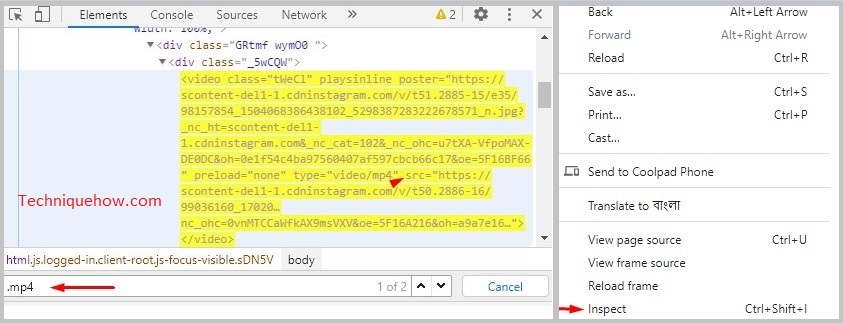
ಹಂತ 3: ಕೆಳಗೆ ಸ್ಕ್ರಾಲ್ ಮಾಡಿ ಮತ್ತು ಈ ರೀತಿ ಕಾಣುವ ಲಿಂಕ್ ಅನ್ನು ಹುಡುಕಿ: Instagram..n.mp4. ಈಗ URL ಅನ್ನು ಹುಡುಕಿ, '.mp4' ಪುಟದಲ್ಲಿ ಮತ್ತು ಟೈಪ್ ನಂತರ ="video/mp'4′ src="ನಿಮ್ಮ ವೀಡಿಯೊ ಲಿಂಕ್" ಅನ್ನು ಹುಡುಕಿ.
ಒಮ್ಮೆ ನೀವು ಸಂಪೂರ್ಣ URL ಅನ್ನು ಎಡಿಟ್ ಮಾಡಿ ಮತ್ತು ನಕಲಿಸುವುದು ಕಂಡುಬಂದಿದೆ.
ಗಮನಿಸಿ: ನೀವು ' ಕೆಟ್ಟ URL ಟೈಮ್ಸ್ಟ್ಯಾಂಪ್ ' ದೋಷವನ್ನು ನೋಡಿದರೆ ಅನ್ನು ಬದಲಿಸಿ 1>& & ಜೊತೆಗೆ ಎಲ್ಲಾ ಸ್ಥಳಗಳಲ್ಲಿ URL ಗೆ ಮತ್ತು ನಂತರ ಲಿಂಕ್ ಅನ್ನು ಮರುಲೋಡ್ ಮಾಡಿಹೊಸ ಟ್ಯಾಬ್. ಈಗ, ನೀವು ನೇರ ವೀಡಿಯೊಗೆ ಲಿಂಕ್ ಅನ್ನು ಪಡೆದುಕೊಂಡಿದ್ದೀರಿ.
ಅಂತಿಮವಾಗಿ, ಮುಂದಿನ ಟ್ಯಾಬ್ನಲ್ಲಿ ಆ ಲಿಂಕ್ ಅನ್ನು ತೆರೆಯಿರಿ ಮತ್ತು ಅಲ್ಲಿ ಬಲ ಕ್ಲಿಕ್ ಮಾಡುವ ಮೂಲಕ ವೀಡಿಯೊ ಮೂಲವು ನಿಮ್ಮನ್ನು ಡೌನ್ಲೋಡ್ ಮಾಡಲು ಕೇಳುತ್ತದೆ. .
Instagram ವೀಡಿಯೊವನ್ನು ಡೌನ್ಲೋಡ್ ಮಾಡುವುದು ಹೇಗೆ:
ಅಲ್ಲಿ ನೀವು ಅನುಸರಿಸಬಹುದಾದ ಕೆಳಗಿನ ವಿಧಾನಗಳನ್ನು ನೀವು ಹೊಂದಿದ್ದೀರಿ:
1. URL ಅನ್ನು ನಕಲಿಸದೆ Instagram ವೀಡಿಯೊಗಳನ್ನು ಡೌನ್ಲೋಡ್ ಮಾಡಿ
ನೀವು ಲಿಂಕ್ ಇಲ್ಲದೆಯೇ Instagram ವೀಡಿಯೊಗಳನ್ನು ಡೌನ್ಲೋಡ್ ಮಾಡಲು ಯೋಜಿಸುತ್ತಿದ್ದರೆ, ನೀವು ಇದನ್ನು ಮಾಡಲು ತ್ವರಿತ ಮಾರ್ಗವಿದೆ.
ಸಹ ನೋಡಿ: ಮೆಸೆಂಜರ್ನಲ್ಲಿ ರಹಸ್ಯ ಸಂಭಾಷಣೆಗಳನ್ನು ಹೇಗೆ ವೀಕ್ಷಿಸುವುದುನೀವು Instagram ಕಥೆಯ ವೀಡಿಯೊಗಳನ್ನು ಅಥವಾ Instagram ಅನ್ನು ರೆಕಾರ್ಡ್ ಮಾಡಲು ಕೆಳಗಿನ ಪ್ರಕ್ರಿಯೆಯನ್ನು ಅನುಸರಿಸಬಹುದು ಎರಡೂ ಸಾಧನಗಳಲ್ಲಿನ ಪೋಸ್ಟ್ಗಳು:
🏷 Instagram ಕಥೆಗಳು/ಪೋಸ್ಟ್ಗಳನ್ನು ಡೌನ್ಲೋಡ್ ಮಾಡಲು:
1. ಮೊದಲಿಗೆ, ನಿಮ್ಮ ಮೊಬೈಲ್ ಸಾಧನದಲ್ಲಿ ವೀಡಿಯೊವನ್ನು ಪ್ಲೇ ಮಾಡಿ ನಿಮ್ಮ ಮೊಬೈಲ್ ಸಾಧನದಲ್ಲಿ ಸ್ಕ್ರೀನ್ ರೆಕಾರ್ಡರ್ ಅನ್ನು ಸ್ಥಾಪಿಸಿರಬೇಕು ಮತ್ತು ಇದನ್ನು iOS ಮತ್ತು Android ಸಾಧನಗಳಲ್ಲಿ ಮಾಡಬಹುದು.
ಸ್ಕ್ರೀನ್ ರೆಕಾರ್ಡರ್ ಆಡಿಯೊವನ್ನು ರೆಕಾರ್ಡ್ ಮಾಡಲು ಅನುಮತಿಸುತ್ತದೆ ಎಂದು ನೀವು ತಿಳಿದಿರಬೇಕು, ಆದ್ದರಿಂದ ಪ್ಲೇ ಮಾಡಿ ಪರದೆಯ ರೆಕಾರ್ಡಿಂಗ್ ಆನ್ ಆಗಿರುವಾಗ ಧ್ವನಿಯನ್ನು ರೆಕಾರ್ಡ್ ಮಾಡಬೇಕೆಂದು ನೀವು ಬಯಸಿದರೆ Instagram ಕಥೆ ಅಥವಾ ವೀಡಿಯೊ ಪೂರ್ಣ ಧ್ವನಿಯಲ್ಲಿದೆ.
ಸಹ ನೋಡಿ: ನೀವು ಎರಡು ಸಾಧನಗಳಲ್ಲಿ ಟಿಕ್ಟಾಕ್ಗೆ ಲಾಗ್ ಇನ್ ಮಾಡಬಹುದೇ & ಹಾಗೆ ಮಾಡಿದರೆ ಏನು?2. ಈಗ ವೀಡಿಯೊ ಪ್ಲೇ ಆಗಲು ಪ್ರಾರಂಭಿಸಿದ ನಂತರ ಸ್ಕ್ರೀನ್ ರೆಕಾರ್ಡರ್ ಅನ್ನು ರನ್ ಮಾಡಿ ಮತ್ತು ಅದು ಮುಗಿಯುವವರೆಗೆ ಅದನ್ನು ರೆಕಾರ್ಡ್ ಮಾಡೋಣ.
ಪೋಸ್ಟ್ನಲ್ಲಿರುವ ಹೆಚ್ಚಿನ Instagram ವೀಡಿಯೊಗಳು ಚಿಕ್ಕದಾಗಿದೆ ಮತ್ತು ಅದಕ್ಕಾಗಿಯೇ ಇದನ್ನು ಬಳಸುವುದರಿಂದ ಸಮಸ್ಯೆಯಾಗುವುದಿಲ್ಲ ನಿಮ್ಮ ಸ್ಕ್ರೀನ್ ರೆಕಾರ್ಡರ್. ರೆಕಾರ್ಡಿಂಗ್ ಪೂರ್ಣಗೊಂಡ ನಂತರ, ರೆಕಾರ್ಡರ್ ಅನ್ನು ಆಫ್ ಮಾಡಿ ಮತ್ತು ನಿಮ್ಮ ಮೊಬೈಲ್ ಸಂಗ್ರಹಣೆಯಲ್ಲಿ ಫೈಲ್ ಅನ್ನು ಉಳಿಸಿ.
ಇದು ಸುಲಭ ಮತ್ತು ತ್ವರಿತ ಮಾರ್ಗವಾಗಿದೆInstagram ಕಥೆಯ ವೀಡಿಯೊಗಳು ಅಥವಾ ಪೋಸ್ಟ್ ಮಾಡಿದ ವೀಡಿಯೊಗಳನ್ನು ಉಳಿಸಿ.
⭐️ Instagram ಅಪ್ಲಿಕೇಶನ್ನಲ್ಲಿ Instagram ವೀಡಿಯೊ ಲಿಂಕ್ ಅನ್ನು ಎಲ್ಲಿ ಕಂಡುಹಿಡಿಯಬೇಕು?
ನೀವು Instagram ಪೋಸ್ಟ್ ಲಿಂಕ್ ಅನ್ನು Instagram ಅಪ್ಲಿಕೇಶನ್ನಿಂದ ನೇರವಾಗಿ ನಕಲಿಸಲು ಹೋದರೆ ಇದು ಖಂಡಿತವಾಗಿಯೂ ಸಾಧ್ಯ ಮತ್ತು Instagram ನಿಮ್ಮ Android ಅಥವಾ iOS ಸಾಧನಗಳಿಂದ ಇದನ್ನು ಮಾಡಲು ಆಯ್ಕೆಯನ್ನು ಹೊಂದಿದೆ.
ಇನ್ಸ್ಟಾಗ್ರಾಮ್ ಫೋಟೋ ಅಥವಾ ವೀಡಿಯೊ ಆಗಿರಲಿ ನೀವು ಮೂರು-ಚುಕ್ಕೆಗಳ ಐಕಾನ್ ಅನ್ನು ನೋಡುತ್ತೀರಿ, ಆ ಐಕಾನ್ ಮೇಲೆ ಟ್ಯಾಪ್ ಮಾಡುವ ಮೂಲಕ ನೀವು ವೈಶಿಷ್ಟ್ಯಗಳ ಪಟ್ಟಿಯನ್ನು ನೋಡುತ್ತೀರಿ ಮತ್ತು ಅಲ್ಲಿಂದ ನೀವು ' ನಕಲಿಸಿ ಲಿಂಕ್ ' ಆಯ್ಕೆಯ ನಂತರ ಲಿಂಕ್ ಅನ್ನು ನಿಮ್ಮ ಕ್ಲಿಪ್ಬೋರ್ಡ್ನಲ್ಲಿ ನಕಲಿಸಲಾಗುತ್ತದೆ.
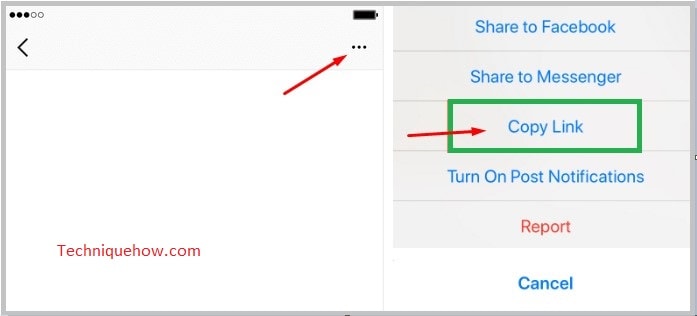
ನೀವು ಲಿಂಕ್ ಪಡೆಯಲು ಬಯಸುವ ಎಲ್ಲಾ ಇತರ ವೀಡಿಯೊಗಳು ಅಥವಾ ಫೋಟೋಗಳಿಗೆ ಇದೇ ಪ್ರಕ್ರಿಯೆಯನ್ನು ಅನ್ವಯಿಸಬಹುದು ಮತ್ತು ನೀವು ಈ URL ಅನ್ನು ಹಂಚಿಕೊಂಡರೆ ನಿಮ್ಮ ಸ್ನೇಹಿತರ ಜೊತೆಗೆ ಅವರು ಆ ಲಿಂಕ್ ಅನ್ನು ಬಳಸಿಕೊಂಡು ಅದೇ Instagram ವೀಡಿಯೊ ಅಥವಾ ಫೋಟೋವನ್ನು ವೀಕ್ಷಿಸಲು ಸಾಧ್ಯವಾಗುತ್ತದೆ.
Instagram ವೀಡಿಯೊಗಳನ್ನು ಆನ್ಲೈನ್ನಲ್ಲಿ ಡೌನ್ಲೋಡ್ ಮಾಡುವುದು ಹೇಗೆ:
Instagram ಬಳಕೆದಾರರು ತಮ್ಮ Instagram ಖಾತೆಗಳಲ್ಲಿ ತಮ್ಮ ಡೇಟಾವನ್ನು ಪ್ರವೇಶಿಸಲು ಅನುಮತಿಸುತ್ತದೆ. ನೀವು ಕೆಲವು Instagram ಫೋಟೋಗಳು ಅಥವಾ ವೀಡಿಯೊಗಳನ್ನು ಆಯ್ಕೆ ಮಾಡಿಕೊಂಡಿದ್ದರೆ, ನೀವು Instagram ನಿಂದ ನೇರವಾಗಿ ಆ ಫೋಟೋಗಳು ಅಥವಾ ವೀಡಿಯೊಗಳಿಗೆ ಲಿಂಕ್ ಅನ್ನು ಪಡೆಯಬಹುದು. ನೀವು ಬಹು ವೀಡಿಯೊಗಳನ್ನು ಆಯ್ಕೆ ಮಾಡಿದ್ದರೆ, ನೀವು ಪ್ರತಿಯೊಂದಕ್ಕೂ ಪ್ರತ್ಯೇಕವಾಗಿ ಲಿಂಕ್ ಅನ್ನು ಪಡೆಯಬೇಕು ಮತ್ತು ಫೋಟೋಗಳಿಗಾಗಿ, ನೀವು ಅದೇ ಪ್ರಕ್ರಿಯೆಯನ್ನು ಪುನರಾವರ್ತಿಸಬೇಕು.
ನೀವು ಮೊಬೈಲ್ನಲ್ಲಿರಲಿ ಅಥವಾ ನಿಮ್ಮ PC ಯಲ್ಲಿರಲಿ, ನಿಮ್ಮ ಸ್ನೇಹಿತರೊಂದಿಗೆ ಹಂಚಿಕೊಳ್ಳಲು ಆ ವೀಡಿಯೊದ ಲಿಂಕ್ ಅನ್ನು ಪಡೆಯಲು ನೀವು ಕೆಲವು ಸರಳ ಹಂತಗಳನ್ನು ಅನುಸರಿಸಬಹುದು ಮತ್ತು ಅದೇ ಲಿಂಕ್ ಆ ವೀಡಿಯೊವನ್ನು ನೇರವಾಗಿ ಟ್ಯಾಬ್ನಲ್ಲಿ ತೆರೆಯುತ್ತದೆ, ಎಲ್ಲದರಲ್ಲೂ ತೆರೆಯಬಹುದಾಗಿದೆಬ್ರೌಸರ್ಗಳು.
ಹಂತ-ಹಂತದ ಪ್ರಕ್ರಿಯೆಗೆ ಧುಮುಕೋಣ:
🔯 ಥರ್ಡ್-ಪಾರ್ಟಿ ಟೂಲ್ಗಳನ್ನು ಬಳಸುವುದು:
ನಿಮ್ಮ iOS ಅಥವಾ Android ನಲ್ಲಿ ನಿಮ್ಮ Instagram ಅಪ್ಲಿಕೇಶನ್ನಲ್ಲಿರುವಾಗ ಸಾಧನವು ವೀಡಿಯೊ ಅಥವಾ ಫೋಟೋ ಆಗಿರಲಿ ಆ ಪೋಸ್ಟ್ಗೆ ಲಿಂಕ್ ಪಡೆಯಲು ಪ್ರಕ್ರಿಯೆಯು ತುಂಬಾ ಸರಳವಾಗುತ್ತದೆ.
ಲಿಂಕ್ ಅನ್ನು ನಕಲಿಸಲು, ನೀವು ಆ ಪೋಸ್ಟ್ ಅನ್ನು ಮೊಬೈಲ್ ಬ್ರೌಸರ್ನಲ್ಲಿ ಅಥವಾ ನೇರವಾಗಿ ಅಪ್ಲಿಕೇಶನ್ನಿಂದ ತೆರೆಯಬೇಕು, ನಕಲಿಸಿ ಲಿಂಕ್ ಮತ್ತು ನಂತರ ಈ ಹಂತಗಳನ್ನು ಅನುಸರಿಸಿ:
🔴 ಅನುಸರಿಸಬೇಕಾದ ಹಂತಗಳು:
ಹಂತ 1: ಮೊದಲನೆಯದಾಗಿ, 'ಇನ್ಸ್ಟಾಗ್ರಾಮ್ ವೀಡಿಯೊವನ್ನು ಡೌನ್ಲೋಡ್ ಮಾಡಿ' ತೆರೆಯಿರಿ ಆನ್ಲೈನ್ ಪರಿಕರ, ನೀವು Google ಹುಡುಕಾಟದಿಂದ ಅಲ್ಲಿಗೆ ಹೋಗಬಹುದು.
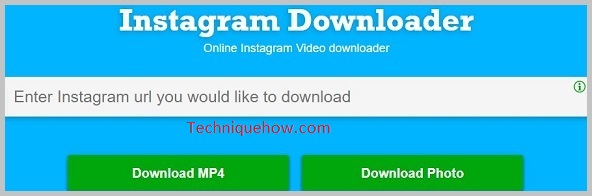
ಹಂತ 2: ಒಮ್ಮೆ ನೀವು ಲಿಂಕ್ ಅನ್ನು ಉಳಿಸಿದ ನಂತರ (instagram.com/p/* ನಂತೆ ಕಾಣುತ್ತದೆ), ನಿಮ್ಮಿಂದ ನೀವು ಪಡೆದ ಸಂಪೂರ್ಣ ನಕಲು ಮಾಡಿದ ವೀಡಿಯೊ ಲಿಂಕ್ ಅನ್ನು ನೀವು ಅಂಟಿಸಬೇಕಾಗುತ್ತದೆ. ಮೊಬೈಲ್ ಬ್ರೌಸರ್.
ಹಂತ 3: ಈಗ, ಒಮ್ಮೆ ನೀವು ಲಿಂಕ್ ಅನ್ನು ನಮೂದಿಸಿದ ನಂತರ ಟ್ಯಾಬ್ ನಿಮಗೆ ನಿಖರವಾದ ವೀಡಿಯೊವನ್ನು ತೋರಿಸುತ್ತದೆ ಮತ್ತು ಪ್ಲೇ ಮಾಡಲು ಬಟನ್ ಅನ್ನು ಕ್ಲಿಕ್ ಮಾಡಿ.
ಹಂತ 4: ಅಲ್ಲಿ ಬಲ ಕ್ಲಿಕ್ ಮಾಡುವ ಮೂಲಕ, ನೀವು WhatsApp ನಲ್ಲಿ Instagram ವೀಡಿಯೊವನ್ನು ಹಂಚಿಕೊಳ್ಳಲು ಬಳಸಬಹುದಾದ ಡೌನ್ಲೋಡ್ ಆಯ್ಕೆಯನ್ನು ನೀವು ಕಾಣಬಹುದು (WhatsApp ಮತ್ತು Instagram ಎರಡೂ ಒಂದೇ ಮೂಲ ಕಂಪನಿಯ ಭಾಗಗಳಾಗಿವೆ).
ಬಾಟಮ್ ಲೈನ್ಸ್:
ಈ ಲೇಖನವು Instagram ವೀಡಿಯೊಗಳನ್ನು ಡೌನ್ಲೋಡ್ ಮಾಡಲು ನೀವು ಅನುಸರಿಸಬಹುದಾದ ಹಂತಗಳಲ್ಲಿ ಸರಳವಾದ ಮಾರ್ಗಗಳು ಮತ್ತು ಅವುಗಳ ಪರಿಹಾರಗಳನ್ನು ವಿವರಿಸಿದೆ. ಕೆಲವು ಕಾರಣಗಳಿಗಾಗಿ, ನೀವು ನಿಮ್ಮ ಮೊಬೈಲ್ನಲ್ಲಿದ್ದರೆ ನೀವು ಆನ್ಲೈನ್ ಪರಿಕರಗಳನ್ನು ಬಳಸಬೇಕಾಗಬಹುದು ಅದು ನಿಮ್ಮ ಸಾಧನದಲ್ಲಿ ವೀಡಿಯೊವನ್ನು ಪಡೆಯಲು ಸಹಾಯ ಮಾಡುತ್ತದೆ ಆದರೆ ನೀವು ನಿಮ್ಮ PC ಯಲ್ಲಿದ್ದರೆ, 'ಎಲಿಮೆಂಟ್ ಅನ್ನು ಪರೀಕ್ಷಿಸಿ' ಆಯ್ಕೆಅದನ್ನು ಉಳಿಸಲು Instagram ವೀಡಿಯೊ ಲಿಂಕ್ ಪಡೆಯಲು ನಿಮಗೆ ಸಹಾಯ ಮಾಡುತ್ತದೆ.
